2021年02月14日更新
【YouTube】PS3で利用する方法をくわしく解説!
YouTubeをPS3で利用できるということをご存知でしょうか。いくつか設定することでPS3でYouTubeを利用することができるようになります。YouTubeと接続した際、接続が切れる/エラーコードが表示される場合の対処法も含め解説していきます。
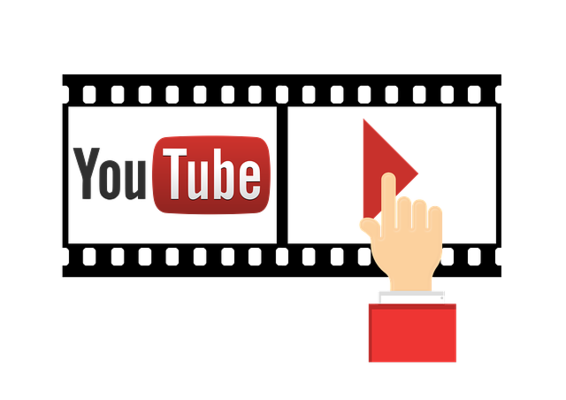
【YouTube】PS3で利用する方法
スマホやPCでYouTubeを利用している人も多いでしょうが、PS3でYouTubeを利用すればテレビ画面でもYouTubeを利用することができるようになります。
PS3でYouTubeを利用する方法
PS3でYouTubeを利用する場合、準備するものとしては次のものが必要となります。
- PlayStation3(PS3)
- PlayStation Network(PSN)のアカウント
- Googleアカウント
- ネットワーク環境(PS3を接続している状態で)
PS Store を起動
PS3でYouTubeを利用する方法のやり方を説明していきます。まずはPS3のXMB(クロスメディアバー)からPlayStation Store(PS Store)を起動しましょう。PlayStation Network(PSN)のアカウントへサインインを行います。
PS3でYouTubeアプリをダウンロード
PlayStation Storeを開いたら、検索窓で「YouTube」と検索、もしくはアプリのカテゴリから「YouTube」のアプリを選択して「ダウンロード」ボタンをクリックしてください。
アプリを起動
ダウンロードしたYouTubeアプリは、ホーム画面のXMB(クロスメディアバー)のうち「テレビ/ビデオサービス」の中に追加されています。ここからYouTubeアプリを起動してください。
なお、利用する際に所持しているGoogleアカウントと連携することで、登録チャンネルなどを同期して利用することができますので、所持しているGoogleアカウントへサインインをおこなっておきましょう。
PS3のYouTubeアプリとスマホを連携する便利技
PS3で利用する場合、文字入力が面倒なのですが、これをスマホと連携することでスマホをYouTube用のリモコンのような状態で利用することが可能です。
スマホのYouTubeアプリでアイコンをタップします。
「設定」を開きましょう。
PS3側で設定を開き、「Wi-Fiでリンク」を選択して、スマホ側で「テレビで見る」をタップします。
Wi-Fi接続できなかった場合は、PS3側で「テレビコードでリンク」を選択し、スマホ側で「テレビコードを入力」を選択します。
表示されたテレビコードを入力すればOKです。これでスマホ側で動画を選択し、PS3で再生するという流れでYouTubeを利用することができるようになります。
PS3でYouTube に接続できない時の対処法
PS3でYouTubeに接続できない/接続が切れる/エラーコード「80130182」が表示されることもあります。
YouTube接続できない/接続が切れる/エラーコード「80130182」が表示される場合はネットワークに何らかの不具合が起きている可能性がありますので、それを改善するための対処法をおこなってみましょう。
本体を再起動
対処法としてまず行うのはPS3の再起動です。PS3の電源を切り、しばらく時間を置いてから再度電源を入れてみてください。
インターネット接続テストを実行
再起動してもYouTube接続できない/接続が切れる/エラーコード「80130182」が表示される状況が改善されない場合、インターネット接続のテストを実行してみましょう。PS3で「設定」→「ネットワーク設定」→「インターネット接続テスト」を選択し
ここでインターネット接続テストに失敗したり、回線速度が遅かったりする場合、利用している通信環境に問題がある可能性が高いです。
利用しているモデムやルーターの電源を切ってしばらく放置した後、再起動することでネットワークの環境が改善する可能性があります。
それでも改善しない場合は、YouTubeのアプリを削除してから再インストールを試みてください。3.03へのアップデート時にエラーが表示されることがあり、この場合はアップデートをキャンセルすると利用できるようになります。
最後に
PS3でYouTubeをダウンロードし、テレビの大画面で利用する方法を説明してきました。PS3を所持している方は是非利用してみてください。
 PS4/PS3でDAZN(ダゾーン)を視聴する方法!登録方法や画質は?
PS4/PS3でDAZN(ダゾーン)を視聴する方法!登録方法や画質は? PS4/PS3でSpotifyの音楽を聴く方法!音量調整やゲーム中の再生方法も解説
PS4/PS3でSpotifyの音楽を聴く方法!音量調整やゲーム中の再生方法も解説 Amazonプライムビデオの見方・使い方まとめ【iPhone/Android/PC】
Amazonプライムビデオの見方・使い方まとめ【iPhone/Android/PC】








